
Оглавление:
- Автор Lynn Donovan [email protected].
- Public 2023-12-15 23:52.
- Последнее изменение 2025-01-22 17:38.
А Драйвер VGA (Видеографическая матрица Водитель ) - это часть программного обеспечения на вашем настольном компьютере или ноутбуке, которое управляет видеоустройством, которое специально используется для приема команд или данных, отправляемых на монитор, дисплей или экран. Драйвер VGA обязательно иметь Водитель чтобы ваш компьютер работал плавно.
В связи с этим, как мне найти драйвер VGA?
Чтобы идентифицировать драйвер видеокарты в отчете диагностики DirectX * (DxDiag):
- Пуск> Выполнить (или Флаг + R) Примечание. Флаг - это клавиша с логотипом Windows * на нем.
- Введите DxDiag в окне выполнения.
- Нажмите Ввод.
- Перейдите на вкладку, обозначенную как Экран 1.
- Версия драйвера указана в разделе Драйвер как Версия.
Также можно спросить, а какой стандартный графический адаптер VGA? В Стандартный графический адаптер VGA относится к аппаратному обеспечению дисплея на вашем компьютере. Если в вашей системе Windows отображается Стандартный графический адаптер VGA в диспетчере устройств это обычно означает, что ваша система не распознает установленный Графика Карта и ее драйверы, и система работает на стандарт Драйверы дисплея.
Имея это в виду, как мне обновить драйвер VGA?
Обновите драйвер устройства
- В поле поиска на панели задач введите диспетчер устройств, затем выберите Диспетчер устройств.
- Выберите категорию, чтобы увидеть названия устройств, затем щелкните правой кнопкой мыши (или нажмите и удерживайте) то, которое вы хотите обновить.
- Выберите Автоматический поиск обновленного программного обеспечения драйвера.
- Выберите Обновить драйвер.
Как включить режим VGA в BIOS?
Хотя много разных BIOS версии существуют, видеокарта настройки обычно находятся в меню «Дополнительно» или в меню «Основной видеоадаптер». Используйте клавиши со стрелками, чтобы выбрать это меню. вариант и нажмите «Enter». Измените настройки видео на борту с " Отключено "на" Включено ". Нажмите" F10 ", чтобы сохранить настройки и выйти.
Рекомендуемые:
Для чего нужен суррогатный ключ?
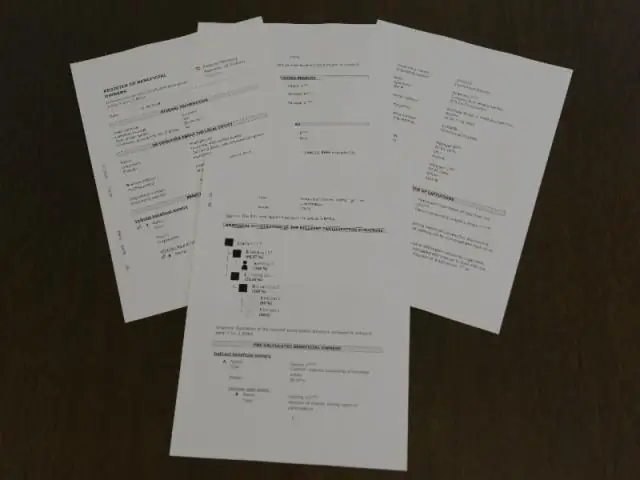
Суррогатный ключ - это уникальный идентификатор, используемый в базах данных для моделируемой сущности или объекта. Это уникальный ключ, единственное значение которого состоит в том, чтобы действовать как первичный идентификатор объекта или сущности, он не является производным от каких-либо других данных в базе данных и может или не может использоваться в качестве первичного ключа
Для чего нужен курсор в sqlite3?
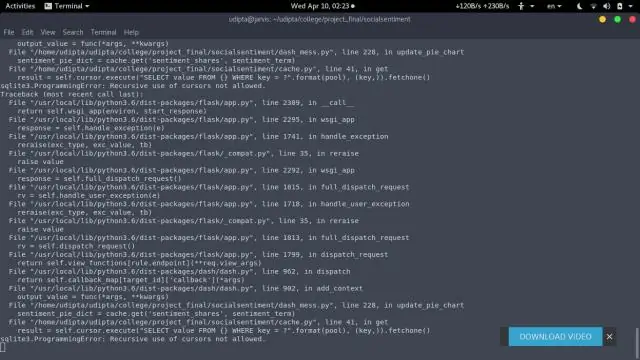
В информатике и технологиях курсор базы данных - это управляющая структура, которая позволяет перемещаться по записям в базе данных. Курсоры облегчают последующую обработку в сочетании с обходом, такую как поиск, добавление и удаление записей базы данных
Для чего нужен аппозитив?
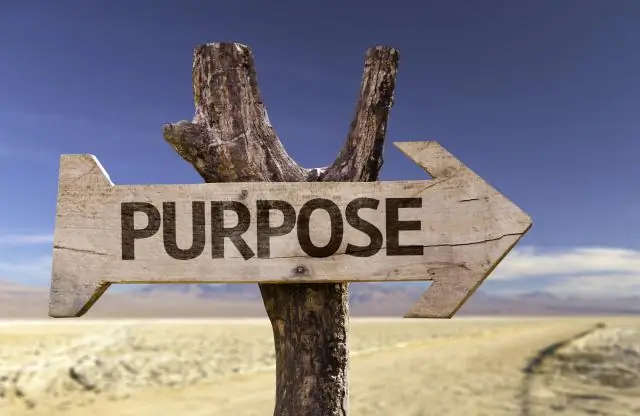
Прилагательный - это существительное или местоимение (часто с модификаторами), которое находится рядом с другим существительным или местоимением, обычно с целью объяснения или изменения его
Для чего нужен декартовский робот?

Декартова робота можно определить как промышленного робота, три основные оси управления которого линейны и расположены под прямым углом друг к другу. Благодаря своей жесткой конструкции они могут нести большую полезную нагрузку. Они могут выполнять некоторые функции, такие как подбор и размещение, погрузка и разгрузка, погрузочно-разгрузочные работы и вскоре
Для чего нужен chroot?

Измените корневой каталог на предоставленный каталог newroot и выполняет команду, если она предоставлена, или интерактивную копию оболочки пользователя
